Већ знате да ваш Аппле Ватцх има сјајне функције за здравље и кондицију, али можда не знате да вам такође може помоћи да користите и контролишете Мац. Од откључавања до управљања апликацијама и музиком, можете да затражите помоћ сата када вам миш није надохват руке.
Откључајте свој Мац
Да бисте откључали Мац помоћу Аппле Ватцх-а, морају то учинити ваши уређаји испуњавају одређене хардверске и софтверске захтеве. Да бисте проверили да ли је ваш систем компатибилан, притисните и држите тастер Оптион, кликните икону Аппле менија у горњем левом углу и изаберите Систем Информатион. Изаберите Ви-фи таб под Мрежа, а затим пронађите Интерфејси, и уверите се да је написано Аутоматско откључавање је подржан.
Даље, уверите се да су на вашем Мац-у омогућени Ви-Фи и Блуетоотх, да су и Мац и Аппле Ватцх пријављени у иЦлоуд са истим Аппле ИД-ом и да је сат подешен са лозинком. Затим поново кликните икону Аппле менија (овај пут немојте држати опцију), отворите Систем Преференцес и изаберите Сецурити & Приваци. Под
Генерал на картици ћете видети „Користите Аппле Ватцх за откључавање апликација и Мац-а“. Обавезно означите.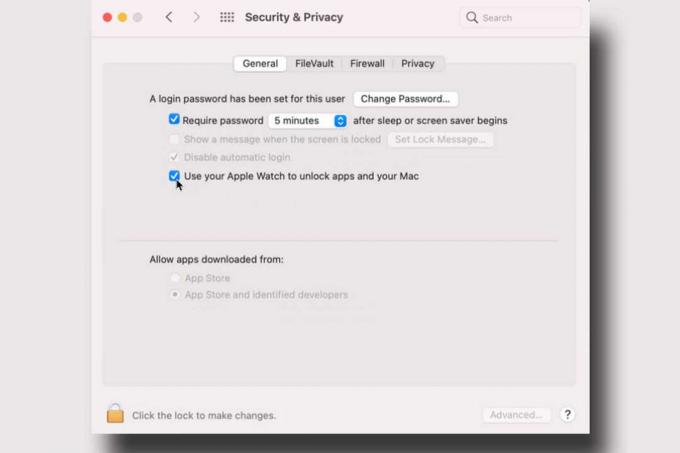
ИДГ
Сада, следећи пут када вас Мац затражи да унесете лозинку да бисте потврдили инсталацију апликације, промените поставку у Системске преференције или будење из стања спавања, сат ће аутоматски откључати Мац, баш као и када ви сте ношење маске са Фаце ИД-ом на иПхоне-у. Осетићете лагано зујање на зглобу и видећете поруку да је Мац откључан.
Цонтрол Мусиц
Да бисте управљали музиком на Мац-у помоћу сата, отворите апликацију Ремоте на Аппле Ватцх-у (ону са белим троуглом у плавом кругу), додирните Додај уређај, и забележите четвороцифрени број који се појављује. Затим отворите Мусиц на Мац-у и одаберите Аппле Ватцх под Девицес. (На Мац-у пре Цаталина кликните дугме Даљински управљач у горњем левом углу иТунес прозора.) Када се то од вас затражи, откуцајте четвороцифрени знак број са Аппле Ватцх-а и видећете поруку која говори да је апликација Ремоте сада у стању да контролише иТунес или Музика. Кликните ОК.
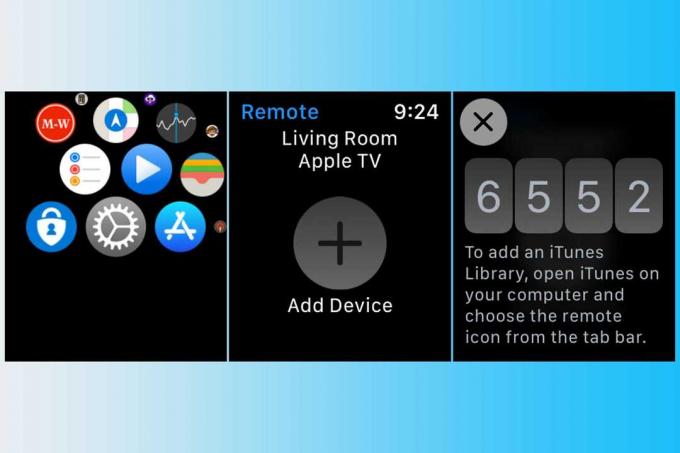
ИДГ
Тада је све што је потребно да започнете пуштање песме на Мац-у. На сату ћете видети екран за репродукцију на којем можете да паузирате, поново покренете, прескочите на претходну песму или скочите на следећу песму.
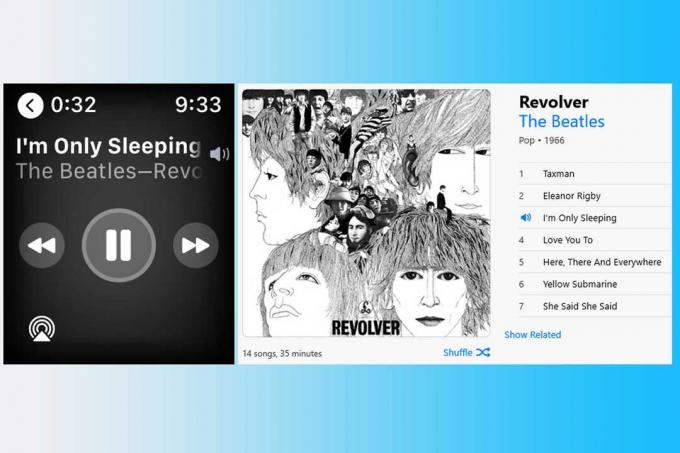
ИДГ
Користите мобилну апликацију
Уз малу помоћ можете да контролишете више од музике на Мац-у. На пример, можете да преузмете Мобилни миш, (1,99 УСД) која ће вам омогућити да отворите било коју апликацију на Мац-у и контролишете музику или презентацију са зглоба.
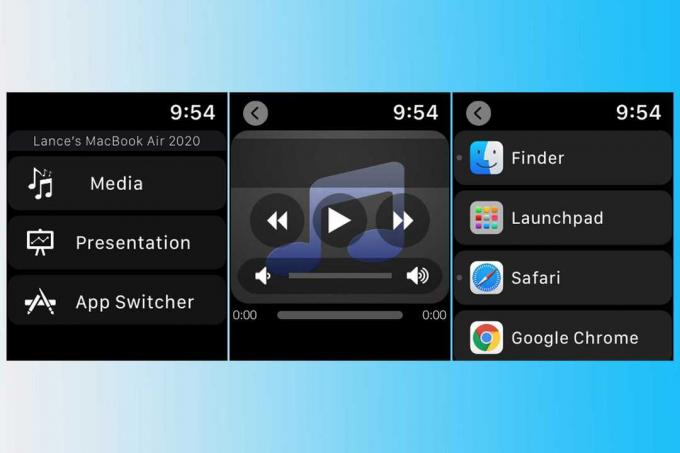
ИДГ
Ево како то функционише. Прво преузмите исправна верзија сервера Мобиле Моусе за ваш Мац. Следите кораке за одобравање потребног приступа. Затим преузмите Апликација Мобиле Моусе за ваш иПхоне и инсталирајте га на свој Аппле Ватцх. Отворите апликацију на сату и одаберите ствари које желите да контролишете - Медији, Презентација или Пребацивач апликација - и моћи ћете да контролишете ствар координирања на Мац-у. Нажалост, истовремено можете да контролишете само једну ствар, тако да не можете да репродукујете музику и презентације, али је довољно једноставно да се пребацујете између опција.

